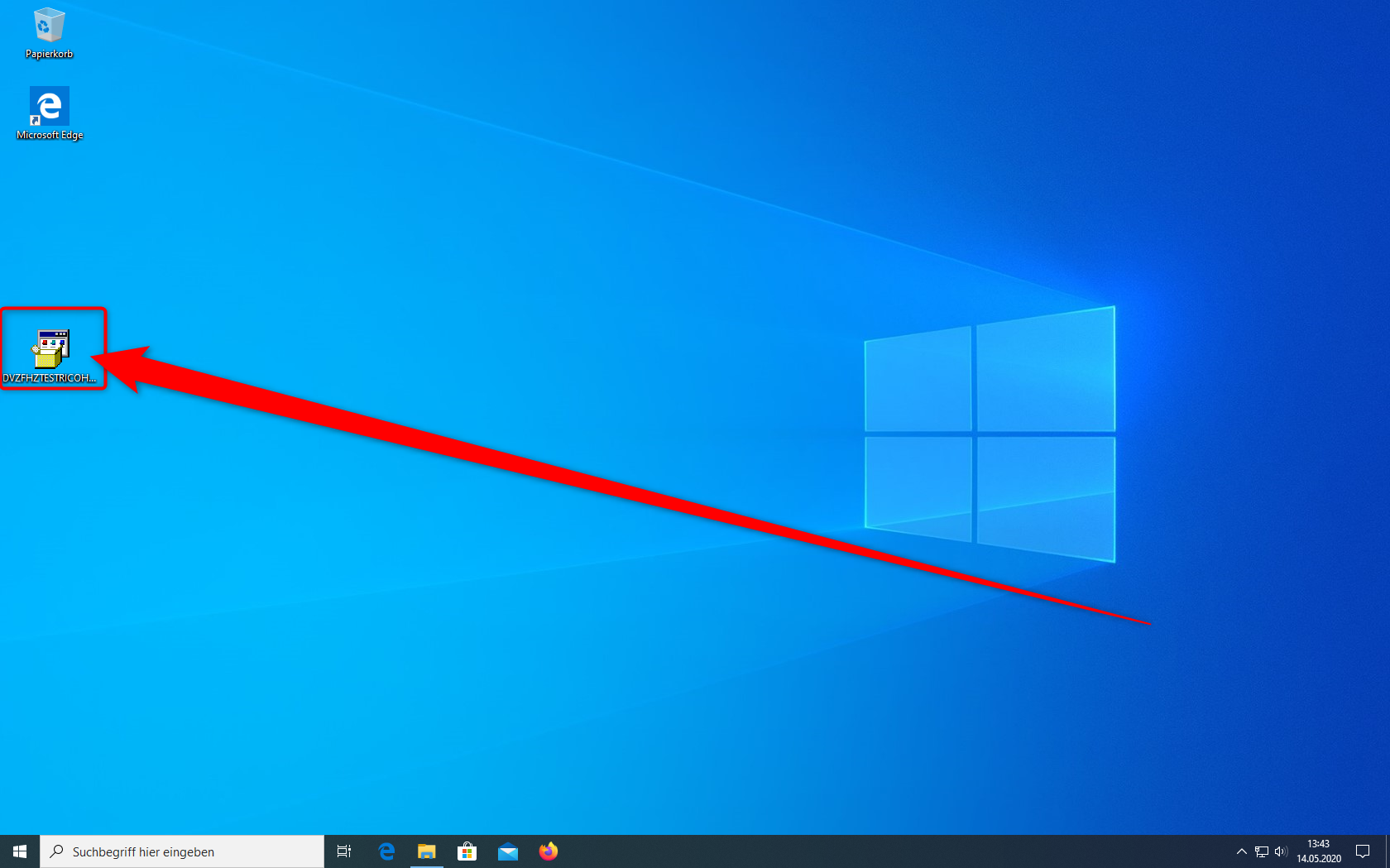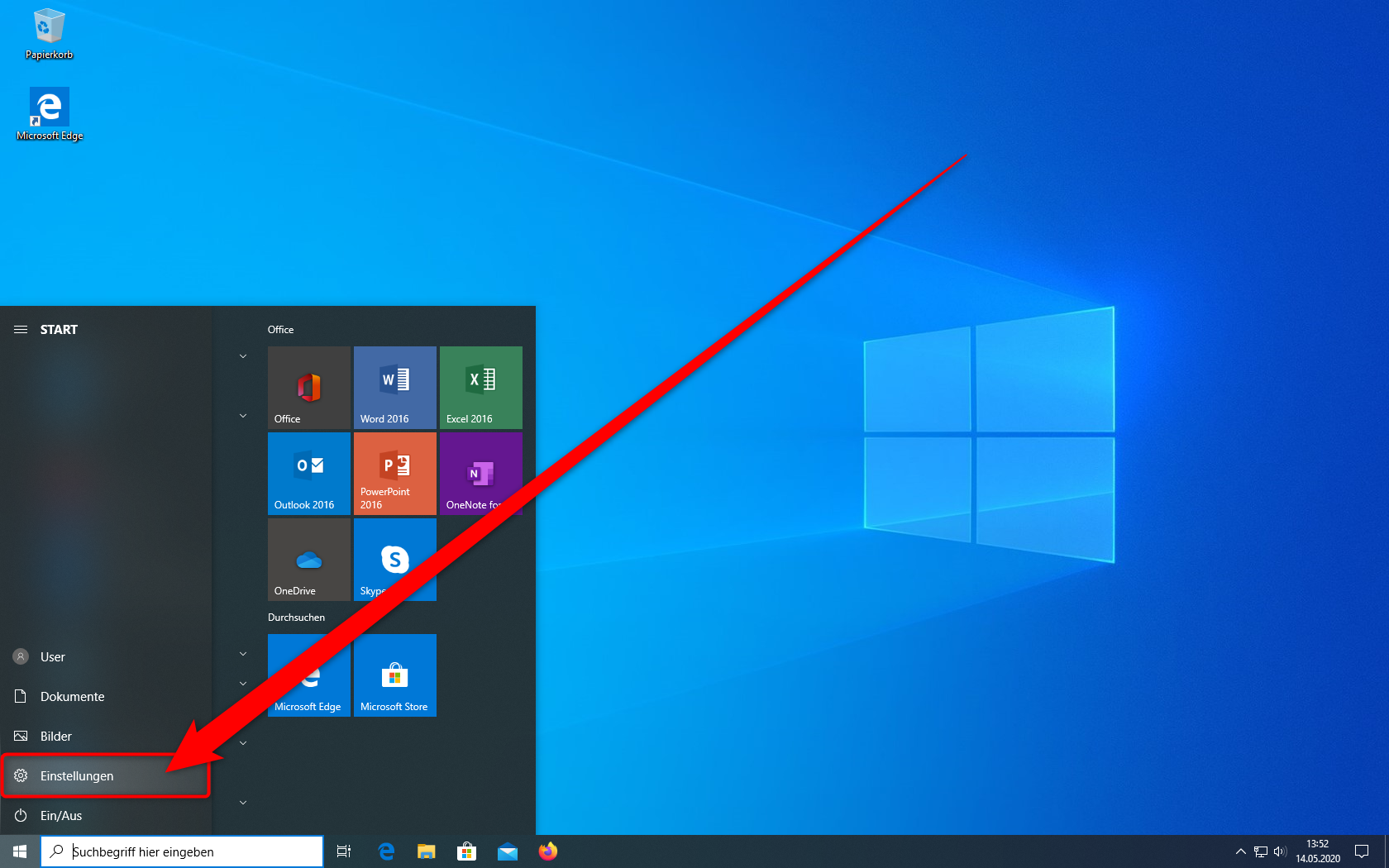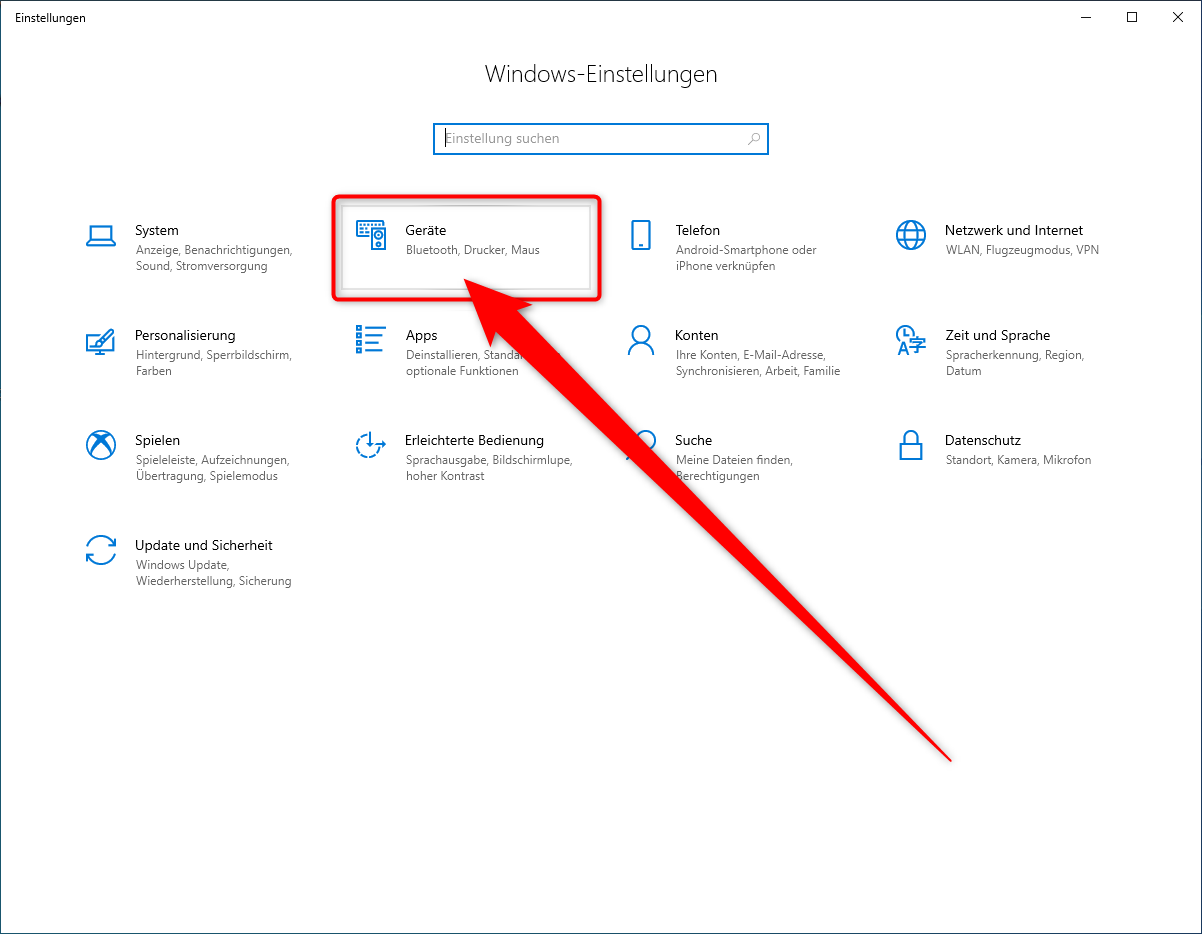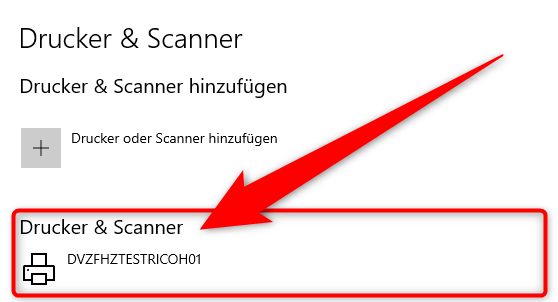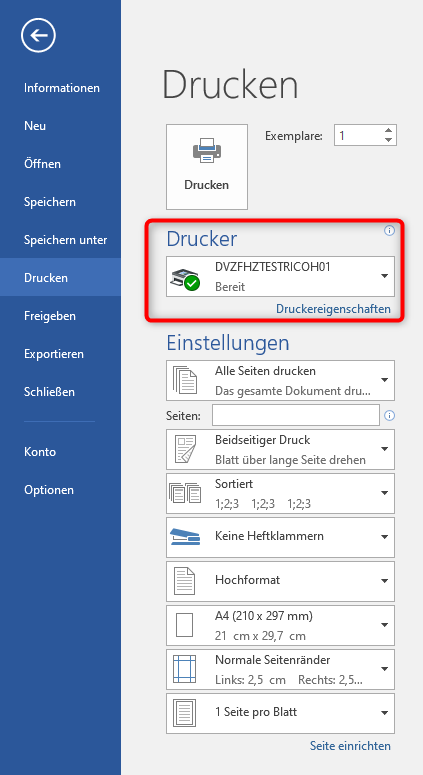| HideElements | ||||||||||||||||
|---|---|---|---|---|---|---|---|---|---|---|---|---|---|---|---|---|
|
- Sie benötigen eine aktive Internetverbindung
- Sie benötigen Administrationsberechtigungen an dem betreffenden Computer
- Sie benötigen die Installatonsdatei für den Drucker
- Diese erhalten Sie vom Fachbereichsadmin oder Sie haben Sie auf anderem Weg bereits heruntergeladen
- Den Namen des zu installierenden Druckers finden Sie auf einem Etikett auf dem neuen RICOH-Kopierer
| Tipp |
|---|
Bitte beachten Sie auch die Erklärvideos der Westfälischen Wilhelms-Universität Münster |
Wenn Sie die Voraussetzungen erfüllen, können Sie folgende Schritte ausführen:
- Bevor Sie beginnen, stellen Sie bitte sicher, dass Sie alte Druckertreiber deinstalliert und den Computer anschließend einem Neustart unterzogen haben.
Dieses Verfahren beschreibt die Installation für den sog. Direktdruck. In der Installationsdatei sind der DNS-Name des Netzwerdruckers und die abrechnungsrelevanten Angaben hinterlegt.
Daher gibt es für jeden einzelnen Drucker eine separate Installationsdatei
- Öffnen Sie die Installationsdatei mit einem Doppelklick und lassen Sie auf Rückfrage Änderungen durch diese Software an Ihrem System zu.
- Die gesamte Installation läuft im Hintergrund - Dauer ca. 1 min.
- Der Drucker ist anschließend fertig installiert und einsatzbereit.
- Prüfen Sie die Installation, schauen Sie ob der Drucker Ihrem System hinzugefügt wurde.
- Öffnen Sie dazu die Computereinstellungen.
- Drücken Sie dann auf den Bereich "Geräte".
- Der entsprechende Drucker sollte bei Ihren Geräten mit aufgelistet sein.
- ...in diesem Beispiel ist es der Drucker DVZFHZTESTRICOH01
- Sie können nun direkt loslegen, beispielsweise innerhalb von Microsoft Word.